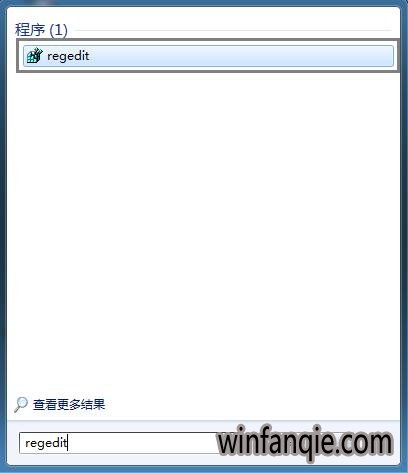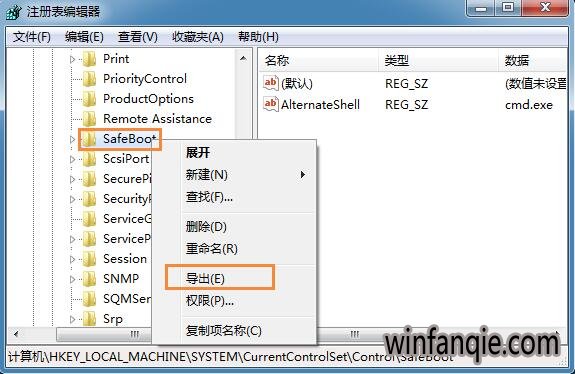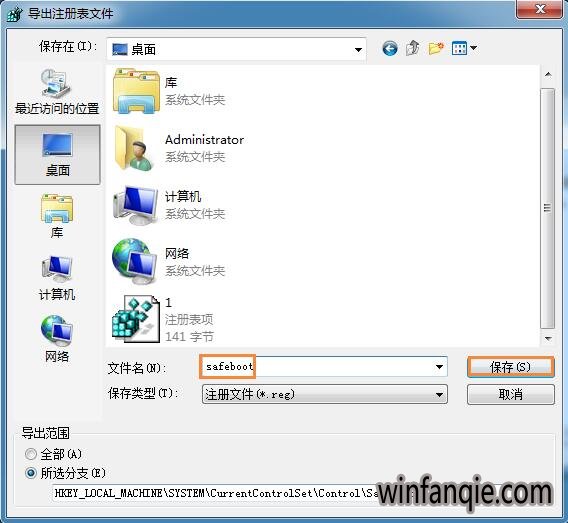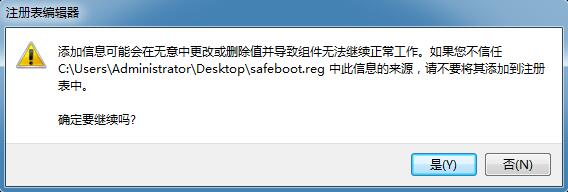win10系统进不了安全模式的解决方法
发布时间:2018-11-28 16:32
作者:番茄花园官网
来源:www.winfanqie.com
在使用windows10系统的时候,如果遇到一些棘手的故障问题,我们通常都会进入系统的安全模式来解决。但是有的用户的win10电脑进不去安全模式了,这是怎么回事呢?面对win10进不去安全模式的问题,接下来,深度技术系统小编为大家分享win10进不去安全模式的解决方法。
方法如下:
1、先在另外一台正常的电脑中,在开始搜索框输入“regedit”命令来打开注册表窗口;
2、进入“注册表编辑器”窗口中,依次展开:HKEY_LoCAL_MACHinE \sYsTEM \ CurrentControlset \ Control \ safeBoot 。接着选中safeboot项,点击鼠标右键,执行导出命令;
3、输入文件名,并在浏览文件需保存的位置,点击保存;
4、最后,把文件拷贝到u盘上,并把u盘插入无法进入安全模式的电脑,双击该文件,点击“是”将其添加到注册表中。
以上内容轻松解决win10进不去安全模式的解决方法,希望此教程内容分享给大家!
关于win10系统进不了安全模式的解决方法的解决方法就跟大家介绍到这边了,遇到这样问题的用户们可以参照上面的方法步骤来解决吧。好了,如果大家还想了解更多的资讯,那就赶紧点击深度技术吧。